Когда речь идет о ретуши кожи в Photoshop, может случиться так, что после удаления нежелательных несовершенств кожи все еще остаются видимые цветные пятна. Эти участки могут ухудшить общее качество ретуши и требуют целенаправленной обработки. Здесь на помощь приходит техника разделения частот, которая позволяет редактировать текстуры и цвета кожи на отдельных слоях. В этом руководстве вы узнаете, как создать пустой слой между структурными слоями, чтобы эффективно и точно работать инструментом кисти.
Основные выводы
- Разделение частот отделяет структуры и цвета кожи.
- Пустой слой позволяет аккуратно рисовать для цветокоррекции.
- Поток и размер кисти имеют решающее значение для эффективности ретуши.
Пошаговое руководство
Прежде всего, вы должны убедиться, что успешно выполнили основные шаги по разделению частот. Это включает в себя создание структурных и цветных слоев. После этого вы можете начать с техник пустых слоев.
Пустой слой между структурными слоями
Сначала вам нужно создать пустой слой между вашим структурным и цветным слоями. Выберите верхний слой своей структуры и нажмите «Новый слой». Это гарантирует, что вы получите все последующие изменения в изолированной области, не затрагивая предыдущую работу.
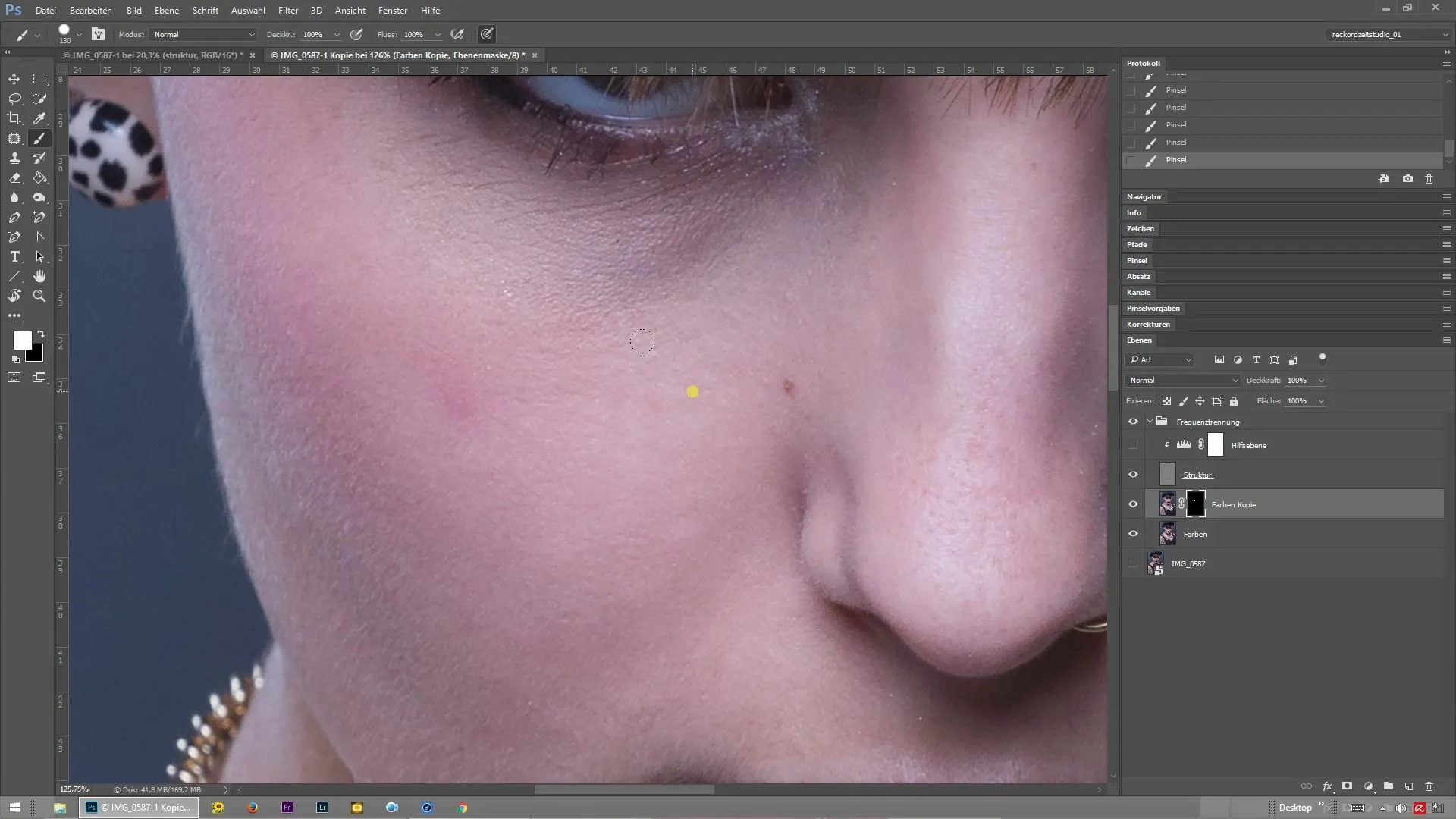
Выбор инструмента кисти
Теперь вы выбираете инструмент кисти. Важно выбрать очень мягкую кисть. Это позволит вам создать равномерные переходы цвета, не создавая резких границ. Убедитесь, что размер кисти подходит для конкретного участка, чтобы вы могли работать точно.
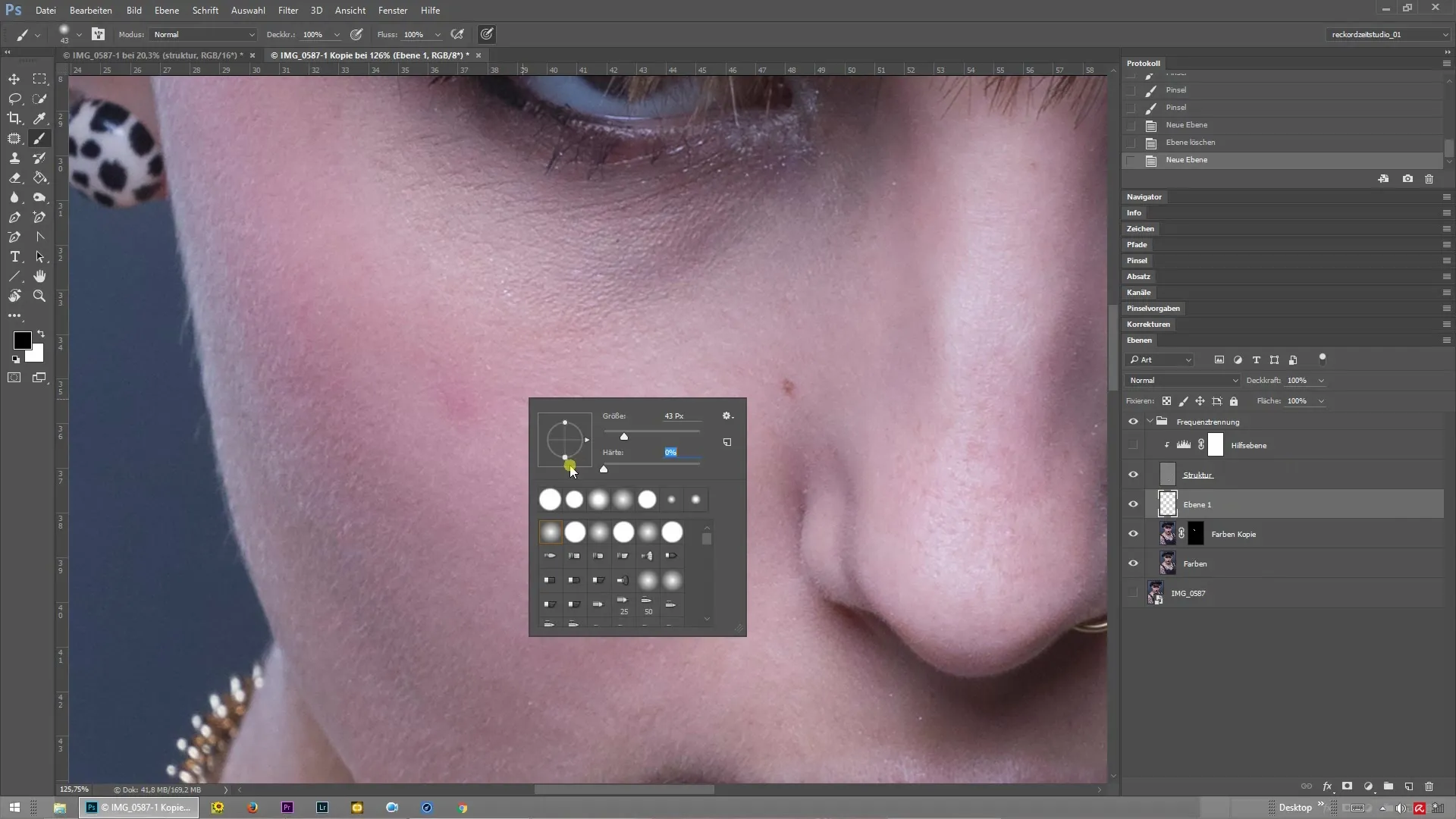
Настройки потока и непрозрачности
Теперь перейдите к верхней панели вашего рабочего пространства, где вы можете установить поток и непрозрачность для кисти. Особенно если у вас мало опыта или если вы хотите работать особенно точно, рекомендуется установить эти значения намного ниже. Таким образом, ваши мазки будут менее интенсивными и легче настраиваемыми.
Выбор цвета с помощью клавиши Alt
Чтобы выбрать правильный цвет для ретушируемого участка, удерживайте клавишу Alt и щелкните на нужном оттенке на изображении. Этот метод помогает вам выбрать цвет, который находится в окружении текущего несовершенства, минимизируя тем самым визуальную разницу.
Аккуратное рисование над недостатками
Теперь начинается самая творческая часть. С выбранным цветом вы можете аккуратно рисовать над оставшимися видимыми недостатками. Проводите кистью по участкам, которые нуждаются в цветокоррекции. Убедитесь, что переходы гладкие и равномерные, немного варьируя движения кисти.
Проверка результатов
После того, как вы закончите рисовать, важно проверить результаты. Сравните обработанный слой с оригиналом, чтобы убедиться, что недостатки исчезли и кожа выглядит гармонично. Чтобы увидеть прямое сравнение двух слоев, вы можете включать и отключать видимость верхних слоев.
Работа по всему изображению
Если все выглядит хорошо, вы можете теперь пройтись по всему изображению. Используйте ту же технику, чтобы работать в ключевых местах. Таким образом, вы достигнете равномерной, естественной текстуры кожи без надоедливых недостатков.

Итог – Разделение частот в Photoshop: эффективное использование пустого слоя
Техника разделения частот в Photoshop позволяет вам профессионально ретушировать несовершенства кожи. Создавая пустой слой, вы можете целенаправленно подстраивать цвета, не нарушая структуру кожи. Настройкой размера кисти и потока вы добиваетесь плавных переходов и гармоничного общего вида.
Часто задаваемые вопросы
Как создать пустой слой в Photoshop?Нажмите на иконку «Новый слой» в палитре слоев.
Почему инструмент кисти важен?Он позволяет точно рисовать и производить цветокоррекцию прямо на пустом слое.
Как поток и непрозрачность влияют на мою ретушь?Низкие значения обеспечивают более плавные переходы, что приводит к более естественному результату.
Могу ли я применять технику и на другие области?Да, метод также можно использовать для волос, одежды и других областей изображения.


